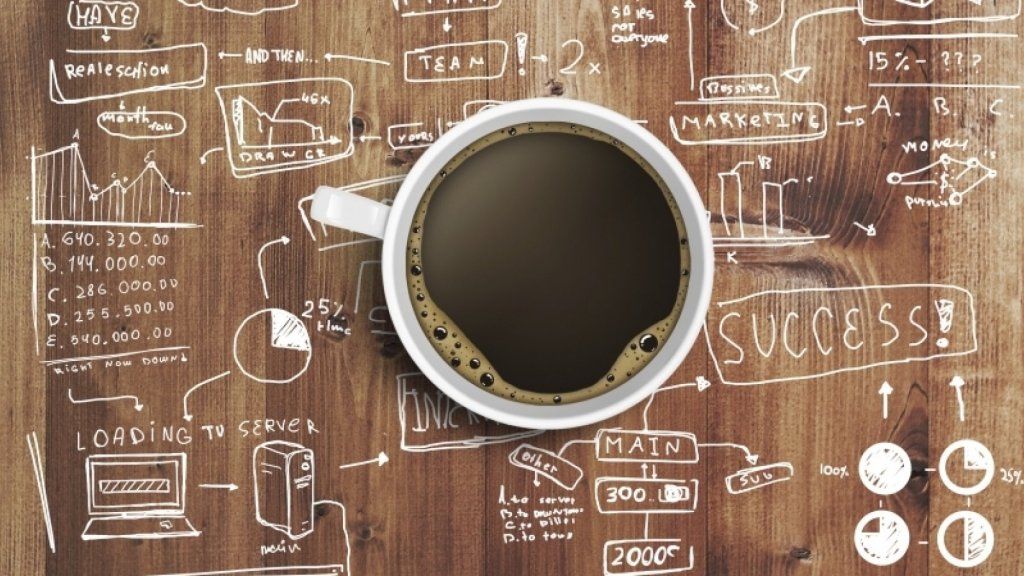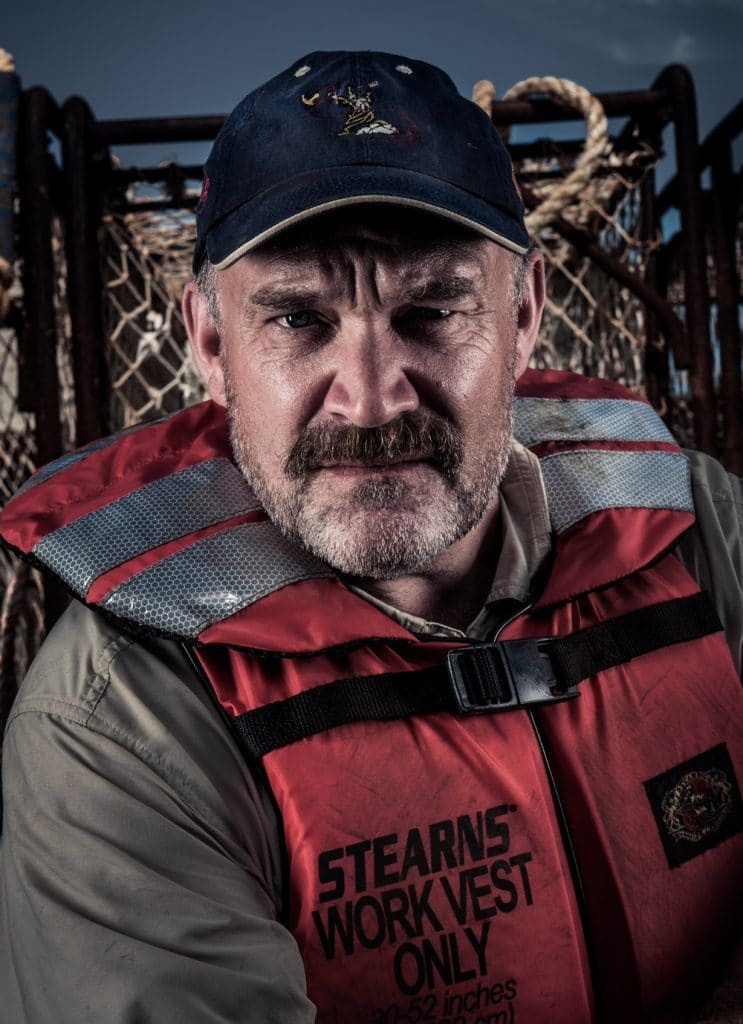Преглеждах Apple Watch Series 6 през последните няколко дни и съм сигурен, че ще имам много да кажа за него в близко бъдеще. Отдавна си мислех, че Apple Watch е ценен инструмент за производителност и Series 6 подобрява това по няколко важни начина.
Ще трябва да стигнем до това още един ден. Засега обаче искам да говоря за нещо още по-важно, защото, честно казано, повечето хора са носят Apple Watch неправилно . Това е нещо, което съм забелязал, но не съм сигурен, че повечето хора дори осъзнават, че има по-добър начин. Изслушай ме.
Повечето от вас вероятно ориентират часовника си така, че Digital Crown да е в горния десен ъгъл, ако го носите на лявата китка. Това е ориентацията, която Apple използва, за да показва часовника на своя уебсайт и на снимки. Логично е, че бихте си помислили, че това е нормалният начин да носите часовник.
колко е висока ларса пипен
Освен това не е най-добрият начин.
Вместо това трябва да го носите, така че ако е на лявата ви китка, Digital Crown е в долната лява част на дисплея. Технически това, което предлагам, не носи часовника ви с главата надолу, дисплеят пак ще изглежда правилно. Всъщност Apple има проста настройка, която можете да промените, за да се случи това.
Преди да си кажете, че тази идея е абсурдна, уверявам ви, че това е истинско нещо. Ето защо това е най-добрият начин да носите Apple Watch:
Спрете да активирате Siri.
Едно от най-разочароващите неща при носенето на Apple Watch винаги е бил броят на случаите, в които неволно бих задействал Siri, тъй като Digital Crown би могъл да бъде натиснат от тила на ръката ми. Случи се много. Това вероятно е така, защото нямам малки китки, но и защото позицията в горния десен ъгъл беше идеалното място за навлизане.
Разбира се, бих могъл да деактивирам възможността да натисна Digital Crown, за да извикам Siri, но не би трябвало да изключа функцията изцяло, само за да не я активирам случайно. Вместо това, чрез преориентиране на часовника, Digital Crown е на по-добро място и е защитен от мачкане от ръката ми.
Контрол на звука.
По подобен начин, когато не задействах Siri, често откривах, че каквото и да слушам, изведнъж ще стане много тихо - или, още по-лошо, много силно. Това е така, защото беше лесно да бутна коронката достатъчно, за да накарам часовника да мисли, че искам да променя силата на звука.
В противоположната позиция Digital Crown е на идеалното място за използване на палеца ви за бързо регулиране на силата на звука. Сериозно, това е много по-удобно и се чувства по-естествено, отколкото да използвате показалеца, за да преместите циферблата от външната страна на короната.
кевин гейтс отиде ли в колеж
Всички палци.
Говорейки за палеца ви, нека бъдем честни, той не е най-ефективният инструмент за плъзгане. Той обаче е чудесен за натискане на неща, като Digital Crown на вашия часовник. С него в долната лява страна той е на идеалното място за натискане на палеца, за разлика от позицията по подразбиране, където показалецът ви трябва да направи рутинно изкривяване, за да го натисне.
Освен това пръстът ви е много по-добър при плъзгане така или иначе. И в watchOS 7 вашият часовник продължава да прави повече, което означава, че ще взаимодействате с него дори повече, отколкото сте имали в миналото. Всички тези взаимодействия са по-добри, когато пръстът ви може удобно да плъзга през опциите, а палецът ви идва заедно, за да натиснете короната, когато е необходимо.
Време за промяна.
Готови ли сте да направите промяната? За щастие, Apple го прави доста просто.
В приложението Watch на вашия iPhone докоснете „General“, след това „Watch Orientation“ и след това изберете „Digital Crown от лявата страна“, ако го носите на лявата китка. Обратното е вярно, ако носите часовника си на дясната китка.
Като полезен съвет ще искате да смените и лентата на часовника си. За щастие това не е трудно. Просто натиснете малките бутони за освобождаване в долната част на часовника, където се свързва вашата лента. След това просто го завъртете и плъзнете обратно, за да го прикрепите отново.
дата на раждане на алън фъргюсън